-
电脑开机后不显示桌面怎么办
- 2020-05-18 10:40:02 来源:windows10系统之家 作者:爱win10
开始电脑进入windows是我们最正常不过的操作,但是有时候我们会遇到一些问题,例如开机不显示桌面的问题,很多小伙伴在使用电脑的时候都会遇到这么一个问题,遇到这种情况我们怎么去解决呢,,下面就由小编为大家探讨探讨电脑开机后不显示桌面是什么原因
1、按键盘上的Ctrl+Shift+Delete组合键,打开任务管理器
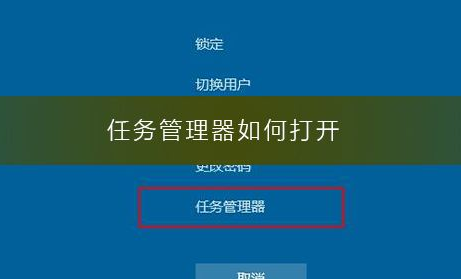
2、点击文件
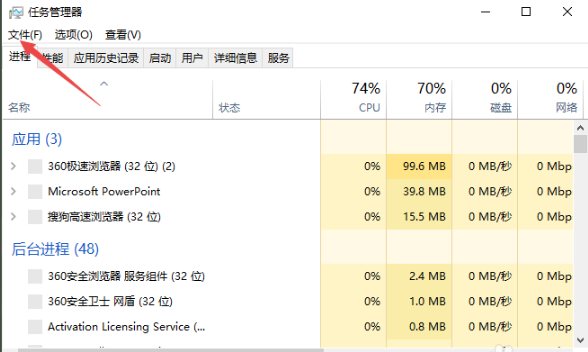
3、运行新任务
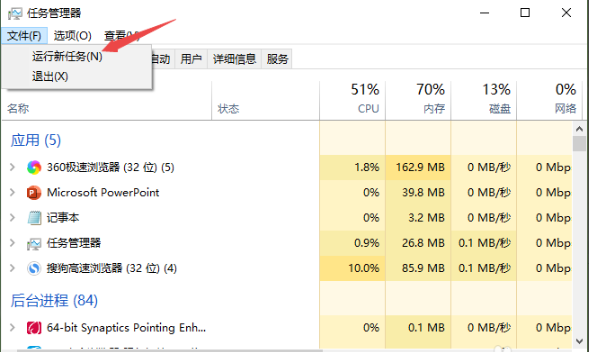
4、输入explorer.exe,点击确定

5、启动资源管理器,就可以显示桌面了
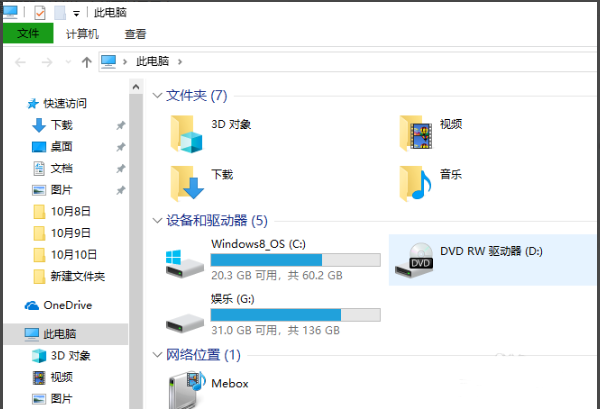
以上就是电脑开机后不显示桌面的解决方法。
上一篇:电脑蓝屏怎么解决
下一篇:电脑忘记开机密码怎么办
猜您喜欢
- usb计算机连接方式,小编告诉你oppo手..2018-09-18
- 简单几步教你怎么更改局域网ip地址..2020-09-10
- 教你0xc00000a5蓝屏如何解决2019-05-29
- cad2010激活码怎么获取最新版..2022-06-17
- windows7激活状态怎么查看2022-11-06
- 教你解决系统事件日志不可用错误1747..2020-09-07
相关推荐
- 我们去联想售后重装系统要钱吗.. 2022-11-25
- 中国象棋免费下载后如何安装.. 2023-04-14
- 优酷视频下载教程 2023-03-11
- cad2008激活码介绍 2023-02-01
- 第二季度全球智能手机出货量Android独.. 2013-08-02
- 教你win10关闭Windows安全中心的解决.. 2020-09-25





 魔法猪一健重装系统win10
魔法猪一健重装系统win10
 装机吧重装系统win10
装机吧重装系统win10
 系统之家一键重装
系统之家一键重装
 小白重装win10
小白重装win10
 萝卜家园Ghost Win7 SP1纯净版64位下载1812
萝卜家园Ghost Win7 SP1纯净版64位下载1812 同花顺v8.20官方版(同花顺免费版下载)
同花顺v8.20官方版(同花顺免费版下载) ProfiCAD v7.5.2中文破解版(CAD电气原理图形编辑器)
ProfiCAD v7.5.2中文破解版(CAD电气原理图形编辑器) 惠普电脑Ghost_Win7 32位自动激活旗舰版V14.8
惠普电脑Ghost_Win7 32位自动激活旗舰版V14.8 电影音乐提取机10.0 最新安装版 (音频视频多功能工具)
电影音乐提取机10.0 最新安装版 (音频视频多功能工具) 彗星小助手v4.1.4.0(程序设计软件开发必备)
彗星小助手v4.1.4.0(程序设计软件开发必备) 新萝卜家园Wi
新萝卜家园Wi 深度技术Wi
深度技术Wi Windows8 安
Windows8 安 系统之家Ghos
系统之家Ghos 深度技术ghos
深度技术ghos 系统之家Ghos
系统之家Ghos AIDA64 Extre
AIDA64 Extre Known Color
Known Color  系统之家32位
系统之家32位 系统之家ghos
系统之家ghos 粤公网安备 44130202001061号
粤公网安备 44130202001061号